Cómo cambiar y organizar los iconos del escritorio en Windows Vista
Usted puede personalizar su espacio de trabajo de Windows Vista, cambiando la forma en que los iconos aparecen en el escritorio. Puede organizar los iconos en el escritorio de Windows Vista usando el menú de acceso directo del escritorio. Para poder mover los iconos en cualquier lugar en el escritorio, siga estos pasos:
derecha, haga clic en el escritorio de Windows.
Seleccione Ver.
Asegúrese de que Organización automática no está seleccionada. (Si se selecciona, anular su selección.)
Haga clic en cualquier icono y arrastrarlo a otra ubicación en el escritorio.
Alternativamente, usted puede arreglar todos los iconos clasificando todos a la vez.
derecha, haga clic en el escritorio de Windows.
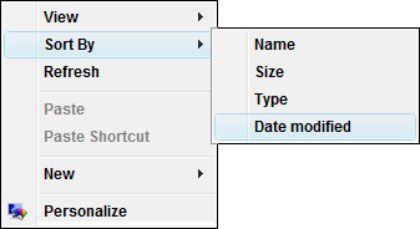
Elija Ordenar por, y luego elegir los criterios:
Usted puede elegir para ordenar por nombre, tamaño, extensión de archivo, o Fecha de modificación.
También puede personalizar su escritorio añadiendo automáticamente iconos y carpetas en el escritorio usando el cuadro de diálogo Configuración de icono en el escritorio.
derecha, haga clic en el escritorio de Windows y seleccione Personalizar.
Haga clic en el enlace Cambiar iconos del escritorio en el panel de tareas de la izquierda.
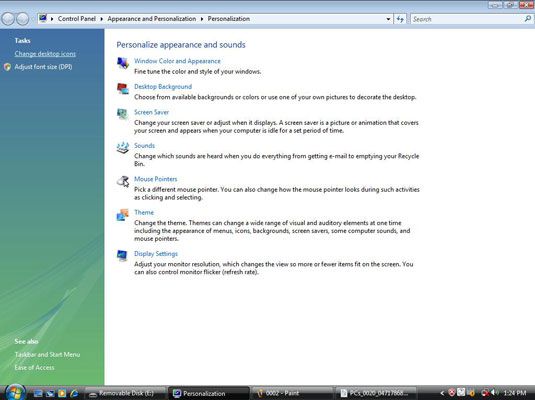
Seleccione cualquiera de los iconos del escritorio casillas de verificación para mostrar automáticamente accesos directos para los elementos estándar.
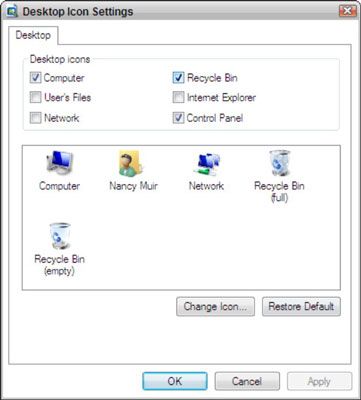
Haga clic en Aceptar para guardar la configuración y haga clic en Cerrar en la esquina superior derecha para cerrar la ventana de personalización.
Usted puede también los propios iconos.
derecha, haga clic en el escritorio de Windows y seleccione Personalizar.
Haga clic en el enlace Cambiar iconos del escritorio en el panel de tareas.
Seleccione cualquiera de los iconos del escritorio en el centro del cuadro de diálogo y haga clic en el botón Cambiar icono.
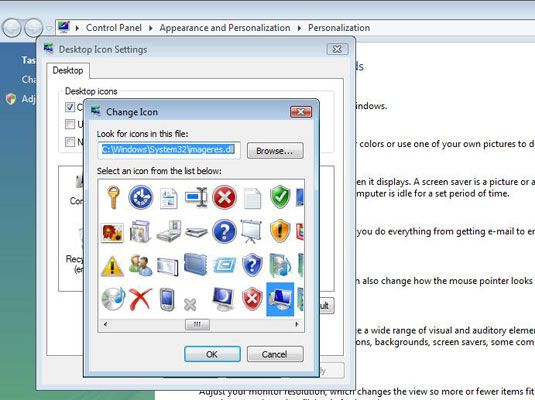
Haga clic en un icono que te gusta y, a continuación, haga clic en Aceptar dos veces.
El nuevo icono que ha elegido para el acceso directo aparecerá ahora en el escritorio.
Tenga cuidado al usar esta función: Si alguien usa su computadora, pero no se da cuenta que ha cambiado los iconos, podría hacer clic en el icono incorrecto y potencialmente ejecutar un programa que no desea que se postule.
Si realiza cambios y decide volver a la idea original de Microsoft de un buen icono de programas, haga clic en el botón Restaurar valores predeterminados en el cuadro de diálogo Configuración de icono en el escritorio.




